當我們在使用CAD軟件繪制圖紙時,如果在我們對圖紙上對象標注結束后,發現有些內容不符合圖紙的情況下,我們可以對標注內容進行編輯。那在浩辰CAD軟件中如何編輯標注內容呢?今天就為大家簡單介紹下。
CAD中編輯標注內容的過程:
當我們標注軸側圖、系統圖或其他傾斜圖形時,希望標注和文字能跟標注的圖形平行或看上去跟軸側圖中圖形在同一個平面上。為了滿足各種不同的需求,CAD不但提供了對齊標注可直接與線的方向對齊,并且提供了文字和標注的傾斜命令以及標注文字的旋轉命令,下面我們就來簡單看一下這些設置。
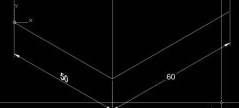
通常繪制平面圖的時候我們用的都是線性標注,線型標注無論標注圖形是否傾斜,標注線本身都是水平或豎直的,也就是說只能標注圖形的X向或Y向尺寸。
要想標注斜線的長度,一般用對齊標注就可以滿足要求了。
在菜單、工具欄或命令面板中選擇對齊標注,或者直接輸入DAL快捷鍵,執行對齊標注的命令。

捕捉線的兩個端點,就可以完成對齊標注,如圖所示。
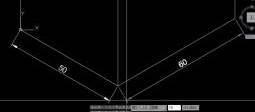
對齊標注的標注線和文字都已經被旋轉到跟標注的線平行和垂直了,如果沒有特殊要求,這樣的標注也完全可以滿足要求。
(1)設置標注的傾斜角度
如果標注的是三維模型的軸側圖,想更好地模擬三維效果,希望標注看上去在圖形所在平面并與圖形平行,就需要設置標注的傾斜角度。
在菜單、工具欄或命令面板中選擇標注>傾斜,標注傾斜只是標注編輯DIMEDIT命令的一個分支O,因此我們也可以輸入DIMEDIT,回車,輸入O,回車,來設置標注的傾斜角度。
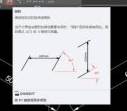
執行傾斜命令后,框選上圖中的兩個對齊標注,輸入90度,作為傾斜角度,如圖所示。
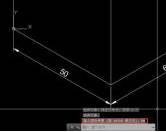
我們看到標注的邊界線變成與X軸呈90度的方向,但文字沒有什么變化。
(2)設置文字傾斜角度
如果我們想文字跟標注的尺寸線有同樣的傾斜效果,可以直接設置文字的傾斜角度,設置方法有兩種,一種是在文字樣式中設置傾斜角度,但由于圖形中文字的傾斜角度有多種,就需要設置多種文字樣式。還有一種方法是直接編輯標注文字,直接設置文字的傾斜角度。
為了更簡單地讓大家看到效果,下面我們直接編輯文字。
高版本可直接雙擊標注文字,低版本CAD需輸入ED,回車后單擊標注文字,打開多行文字編輯器,將標注的測量值選中,在編輯器工具欄或面板中找到傾斜角度的設置,輸入-30度,如圖所示。

如果需要,用同樣的方法編輯另一個標注的文字,如果上圖中右側的標注文字的傾斜角度需要設置為30。
(3)設置文字的旋轉角度
在有些情況下,標注是傾斜或豎直的,但為了看圖方便,我們希望標注文字保持水平,此時可以設置標注文字的旋轉角度。
在CAD中也提供了標注文字的旋轉命令,在菜單、工具欄或命令面板中都可以找到,文字旋轉是編輯標注文字命令DIMTEDIT的一個分支A,因此也可以輸入DIMTEDIT,回車,輸入A,回車,來設置文字的旋轉角度。

執行標注文字角度命令,單擊右側標注的文字,我們可以直接輸入文字與X軸正向的角度。
這個角度有點奇怪,不知道算不算CAD的BUG。按道理如果希望文字變水平,應該將旋轉角度設置為0度;但如果輸入0度,卻等于告訴CAD不旋轉,因此文字的角度不會變,但輸入0.1,卻發現文字就基本接近水平了,如圖所示。

以上就是在浩辰CAD軟件中,當我們需要對已經標注完成的標注內容進行更改的時候,我們可以通過編輯標注來實現,具體的操作方法,我們可以參考上述過程。今天就介紹這么多了。安裝浩辰CAD軟件試試吧。更多CAD教程技巧,可關注浩辰CAD官網進行查看。

2023-12-26

2023-12-21

2023-11-27

2023-11-17

2023-11-10

2023-10-12

2023-10-11

2023-10-08

2023-09-21

2023-09-15

2023-08-15

2023-08-15
